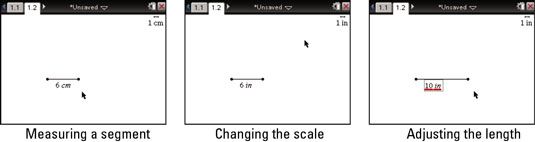Mida la longitud y personalizar escala en la TI-Nspire
Con la herramienta de medición Longitud de TI-Nspire, se puede medir el perímetro de un polígono, la circunferencia de un círculo, la longitud de un segmento, o la distancia entre dos puntos. Para este ejemplo, usted construir un triángulo equilátero ABC con longitudes de los lados de 10 pulgadas.
Primero, dibuja un segmento horizontal en una página nueva geometría. prensa [CTRL] [DOC]-Añadir Geometría y pulse [MENU]-Puntos Líneas del segmento para acceder a la herramienta de Segmento. Siga estos pasos para medir la longitud del segmento:
Pulse [MENU] -Medición de longitud para abrir la herramienta de Medición de longitud.
Mueva el cursor al objeto que se mide y pulse [CLICK].
Para encontrar la distancia entre dos puntos, haga clic en cada punto final una vez para obtener la medición para que aparezca.
Utilice el panel táctil para mover la medición a una ubicación deseada y pulse [CLICK] o pulse [ENTER] para colocar en su lugar.
Presione [ESC] para salir de la herramienta Longitud de medición.
De forma predeterminada, la escala se da en centímetros y se encuentra en la esquina superior derecha de la pantalla.
¿Ha notado que usted tiene muchas zonas seleccionables de la TI-Nspire? La escala se comporta como un cuadro de texto. Para cambiar las unidades, haga clic en la escala de una vez y pulse el [DEL] tecla para borrar la unidad actual. Escriba una nueva unidad mediante las teclas alfabéticas y pulse [ENTER] para completar la tarea.
Todas las medidas de longitud y de área existentes se actualizan automáticamente para reflejar este cambio. Para esta tarea, los lados del triángulo equilátero se miden en pulgadas.
La segunda pantalla muestra el resultado de cambiar la escala de centímetros a pulgadas.
La longitud del segmento que se ha medido también es un área seleccionable. Trate de hacer doble clic en la medición de la longitud y cambiarlo a 10 en. Vea la tercera pantalla.